我們測試了 2025 年 Mac 上五款最棒的 MP3 標籤編輯器。這些工具從功能齊全的中繼資料編輯器,到精簡高效的標籤編輯器,再到靈活的跨平台編輯器應有盡有。無論你是專業人士還是新手,這份指南都能幫助你找到符合需求的 MP3 資料編輯器。
事不宜遲,讓我們開始吧!
為什麼你需要一個 MP3 標籤編輯器?
MP3 標籤(又稱 ID3 標籤)是編碼在音樂檔案中的資訊,包含歌曲名稱、藝術家、專輯等資料。為了確保你的音樂庫保持井然有序,提供正確的 MP3 標籤資訊至關重要,這樣數位音樂播放器才能正確辨識和分類。
確保 MP3 標籤包含正確資料的最佳方式,就是使用標籤編輯器。標籤編輯器能讓你輕鬆編輯和整理歌曲資訊,無論是新增遺失的專輯封面、修正歌曲名稱,還是補上遺漏的音軌號碼。
5 款 Mac 上最佳 MP3 標籤編輯器,輕鬆編輯 MP3 中繼資料
1. ID3Genius
官方連結:https://www.amoyshare.com/id3genius/ID3Genius 是一款功能豐富的 MP3 標籤編輯器,以其自動識別中繼資料和批次編輯功能脫穎而出,非常適合快速更新大量音樂收藏。只需簡單點擊幾下,它就能從 Spotify、MusicBrainz 和 Discogs 等知名來源自動匹配精確的 ID3 標籤,大大提高你的效率。ID3Genius 讓編輯 MP3 標籤變得輕鬆簡單,你可以自訂專輯名稱、曲目名稱、發行日期、曲風和封面圖片。其優雅的介面讓所有操作都更容易理解。
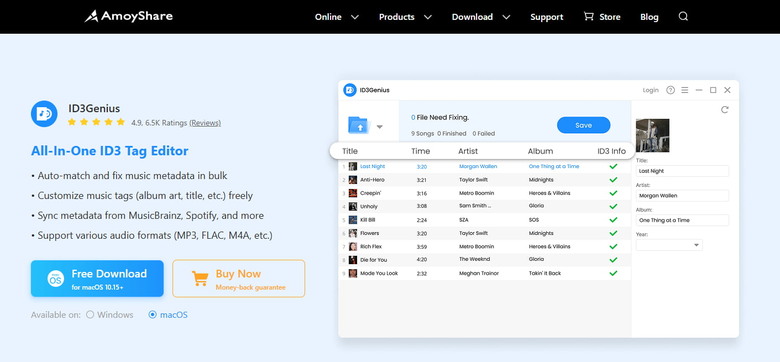
2. MusicBrainz Picard
官方連結:https://picard.musicbrainz.org/MusicBrainz Picard 是一款開源的 ID3 標籤編輯器,以其進階的標籤演算法和處理大型音樂庫的能力而聞名。它利用 MusicBrainz 資料庫來偵測和分類音樂檔案,並支援多種音訊格式,包括 MP3、FLAC、OGG 等,適合有各種音樂收藏需求的使用者進行 ID3 標籤編輯。
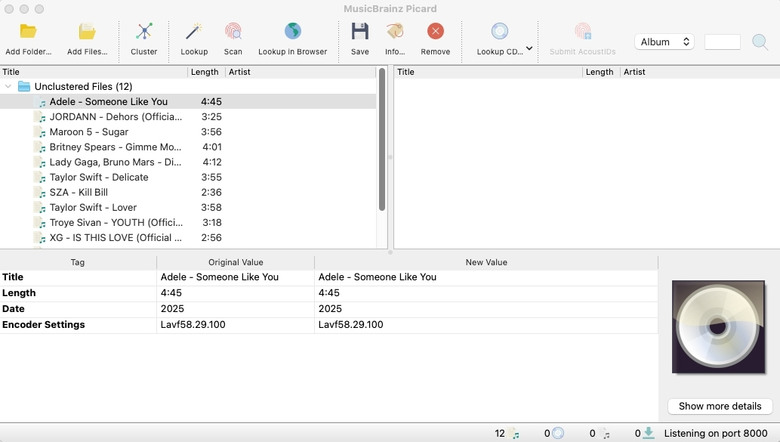
3. Kid3
官方連結:https://kid3.kde.org/Kid3 非常適合有更進階標籤需求的使用者。作為一款強大的 MP3 資料編輯器,Kid3 允許你直接從檔名修改中繼資料,或者讓它自動從多個可靠來源更新標籤。在高階功能方面,Kid3 支援自訂腳本、搜尋和取代等功能來編輯 MP3 標籤,對於需要更精確 MP3 標籤編輯功能的專業人士來說非常方便。
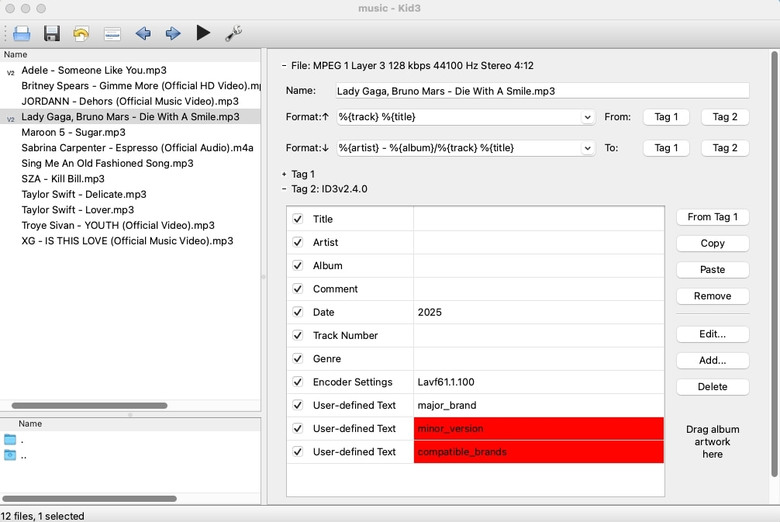
4. Mp3tag
官方連結:https://www.mp3tag.de/en/download.htmlMp3tag 擅長大規模批次修改 MP3 標籤和自動整理。你可以自訂並編輯多個 MP3 標籤,或者讓它自動從 Freedb、Amazon、Discogs 和 MusicBrainz 等資料庫匹配中繼資料。Mp3tag 還允許批次新增和變更歌曲的專輯封面,讓你的音樂庫更加直觀。
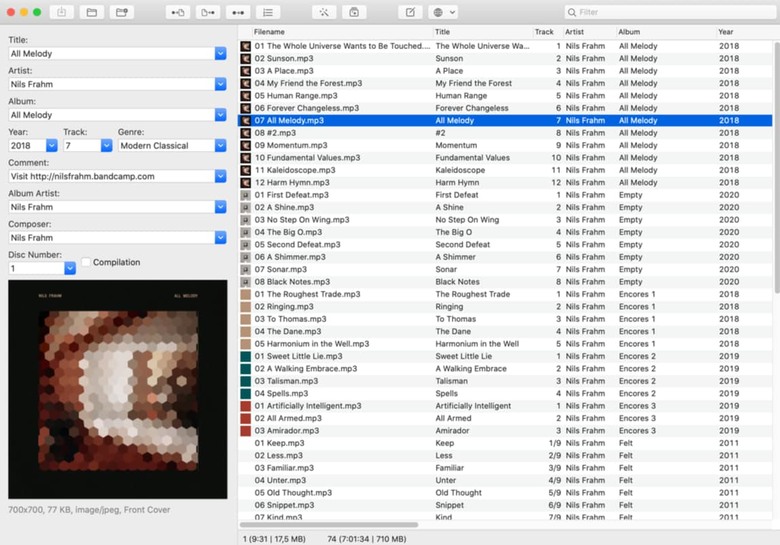
5. MetaBliss
官方連結:https://mixedinkey.com/MetaBliss 是一款出色的 MP3 資料編輯器,因其易於使用的特性而非常適合快速調整。MetaBliss 讓你毫不費力地編輯 MP3 資料,例如專輯封面、音軌號碼、曲風、歌曲名稱等資訊,還能建立播放清單和新增註解。在保留這些實用功能的同時,MetaBliss 還有一個使用者友善的介面,即使是新手也能自信輕鬆地探索 MP3 標籤編輯。
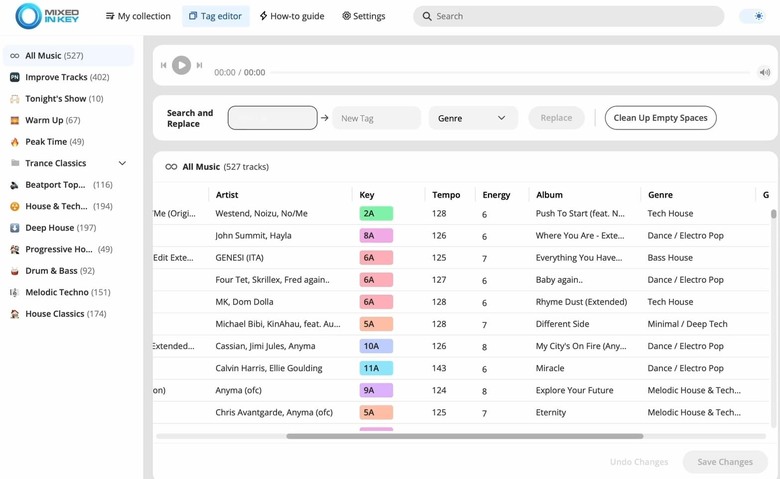
選擇最適合的 Mac MP3 標籤編輯器,取決於你的個人需求。如果你追求簡單高效,希望一鍵搞定大量檔案,ID3Genius 絕對是首選;如果你是熱愛開源軟體、需要處理龐大音樂庫的進階使用者,MusicBrainz Picard 會是你的好幫手;而對於需要高度客製化和專業功能的行家,Kid3 或 Mp3tag 則能滿足你更精確的編輯需求;如果你只想快速微調、介面越簡單越好,那 MetaBliss 會是個不錯的選擇。
總之,每款工具都有其獨特優勢,希望這份指南能幫助你找到最理想的夥伴,讓你的 Mac 音樂庫告別混亂,煥然一新!





























































































